excel中筛选的用法
2016-12-02
在Excel中经常需要用到筛选这个功能,或许有的朋友并不知道筛选功能该如何使用,如果不懂的朋友欢迎一起来学习研究一番。接下来是小编为大家带来的excel中筛选的用法,供大家参考。
excel中筛选的用法:
筛选步骤1:首先,我们打开Excel文档,如下图片。
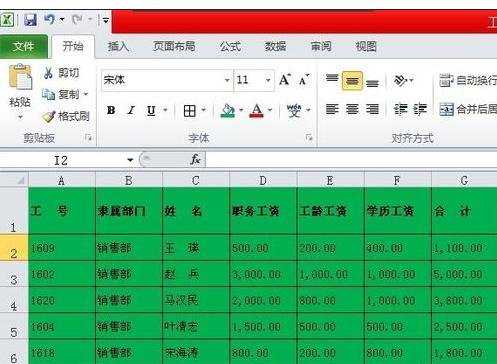
筛选步骤2:选择第一行要添加筛选的单元格,然后选择开始菜单下的“排序和筛选”(工具栏的右边),点击后,在下拉列表里选择“筛选”。

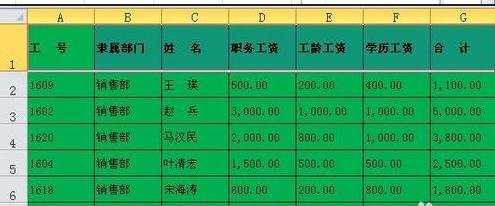
筛选步骤3:然后第一行的标题行都出现一个“三角形”图标,点击,然后我们可以看到筛选,然后在“搜索”栏里输入要筛选的信息即可(举例1601)再点确定即可。
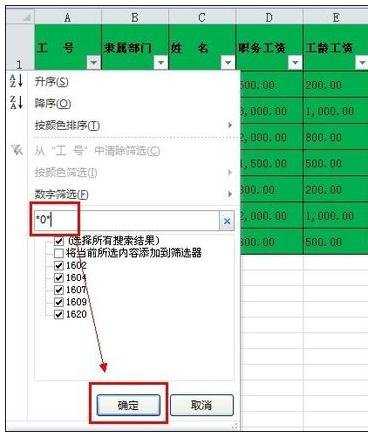
筛选步骤4:筛选结果如下,其它的数据将都被隐藏了,只显示筛选条件的信息。
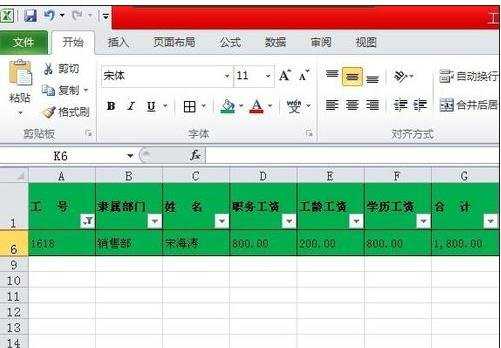
筛选步骤5:当我们对某一资料数据不是很全面,或者是某一类数据有共同特征,下面我们来用“*”号来代替前的数据。如下筛选,
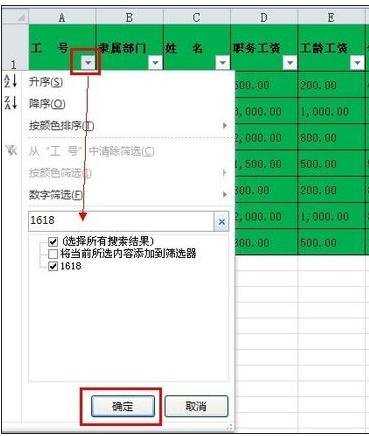
筛选步骤6: 显示的结果如下,出现工号含有“0”数字的数据。
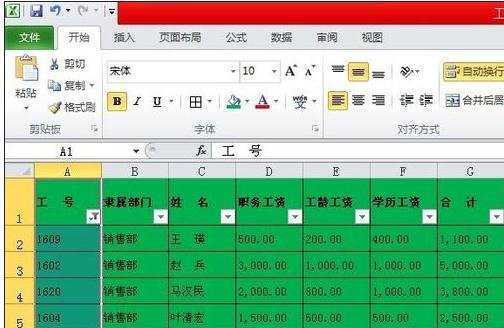
筛选步骤7:自定义筛选
筛选步骤8:我们比如对“职务工资”进行筛选,同样操作,点筛选符号,再点“文本筛选”选择已有的条件,或者点自定义也可以。如下图所示
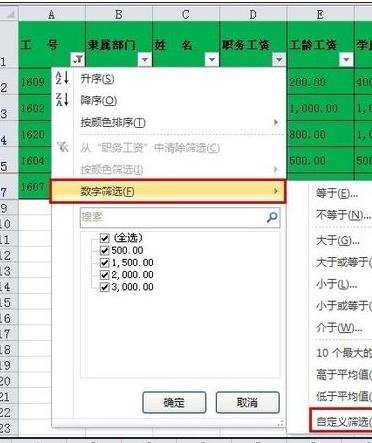
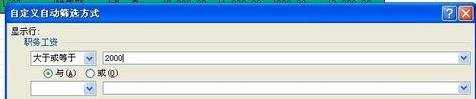
筛选步骤9:显示的结果如下,出现职务工资大于或等于2000的数据。
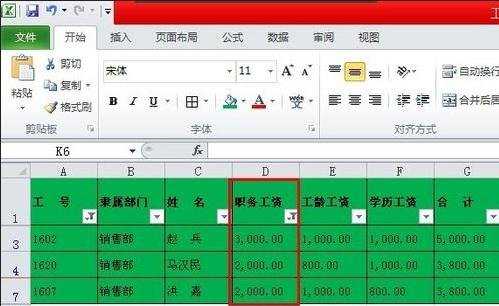
看了excel中筛选的用法还看了:
1.Excel中筛选功能使用方法步骤
2.excel2013筛选功能的使用方法
3.excel2013 筛选功能使用方法
4.怎么巧妙使用excel的自动筛选
5.excel怎么使用自动筛选功能
6.怎么在excel2013中使用多条件筛选
7.如何用excel筛选数据的方法